
Uporabnik ni dočakati, da operacijski sistem reši vse svoje tehnične težave z opazovanjem brezžičnega zaslona z napredkom uporabe posodobitev sistema Windows, ki se tako počasi premikajo, operacijski sistem pa se mora prilagoditi osebi in dostojno čakati na pravi trenutek za dokončanje nalog v podporo njegovemu lastnemu življenju. Še posebej, če ne gre za procese v ozadju, temveč za operacije pred zagonom, ki popolnoma in popolnoma ohromijo delo uporabnika. Microsoft je morda prišel do tega zaključka že dolgo nazaj, vendar je pred kratkim uvedel izboljšave funkcionalnosti posodobitev sistema, zaradi katerih bi moral biti Windows tako varen in resnično prilagodljiv. Na voljo so že v Windows 10 Anniversary Update.
V Windows 10 je možnost konfiguriranja obvestil o načrtovanju ponovnega zagona (kot alternativa barbarskemu načinu ponovnega zagona sistema po nalaganju in nameščanju posodobitev brez uporabnikovega povpraševanja) v letnici posodobitve razširila in prilagodila uporabnikovim potrebam. V Windows 10 Anniversary Update, če greste skozi aplikacijo Nastavitve po poti Update and Security - Windows Update - Advanced Options, ne boste našli možnosti "Obvesti o načrtovanju ponovnega zagona". Toda namesto njega boste v glavnem oknu z nastavitvami v centru za posodobitve prikazali dve novi možnosti - "Ponovni zagon nastavitev" in "Spremeni obdobje dejavnosti".
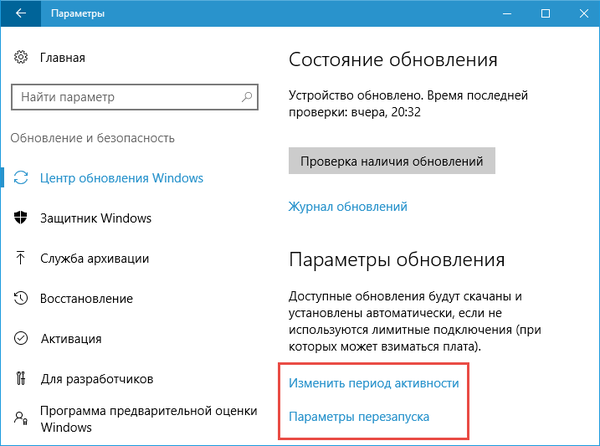
Obdobje dejavnosti
Možnost "Spremeni obdobje aktivnosti" je tabela za nastavitev časovnih vrednosti, ko uporabnik aktivno uporablja napravo. Na primer delovni čas za korporativne naprave ali večerne ure za domače računalnike. Za obdobje aktivnosti lahko nastavite poljuben čas dneva od 1 do 12 ur.
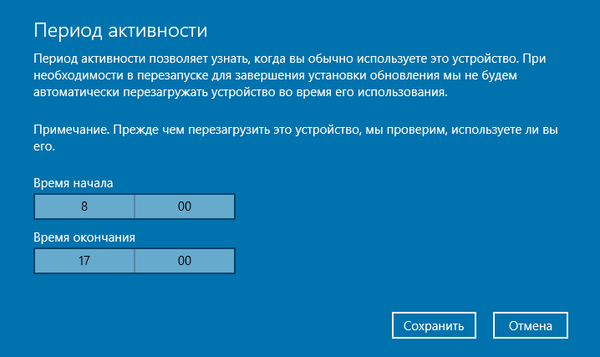
Navedeno obdobje dejavnosti je prednostno območje za dokončanje uporabniških opravil in tabujev za ponovno zagon sistema Windows za ponovno namestitev posodobitev. Navedeno obdobje dejavnosti je tudi središče druge nove možnosti - možnosti ponovnega zagona sistema Windows 10.
Možnosti ponovnega zagona
Možnost Posodobitvenih nastavitev centra za posodabljanje je možnost začasnega popravljanja obdobja dejavnosti za primere podaljšanja delovnega dne, aktivne uporabe računalnika ob vikendih, pa tudi za druge okoliščine, ki kršijo uporabnikov običajni način življenja. Možnosti ponovnega zagona bodo na voljo, če so bile posodobitve pred kratkim nameščene in sistem namerava znova zagnati, da jih bo ponovno namestil v predboot. Možnost je opremljena s tabelo opravil za določen čas, za katero je treba preložiti načrtovani ponovni zagon in ponovno namestitev posodobitev. Če znova zaženete računalnik in čakate, da se postopek za dokončanje posodobitev ne prilega trenutnemu dnevu, lahko celotno stvar prestavite na drug dan za teden dni.
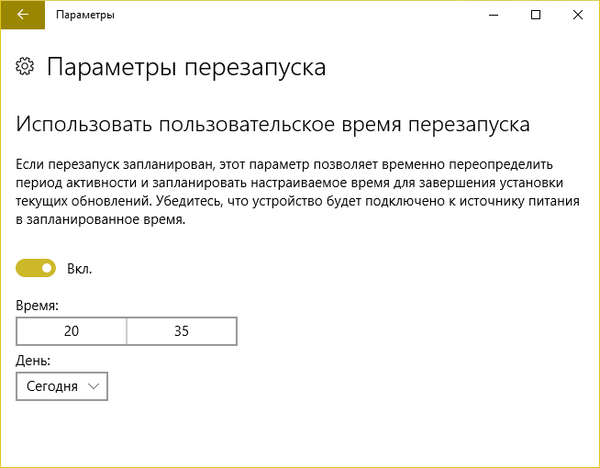
Možnosti ponovnega zagona ni treba konfigurirati vnaprej. Takoj, ko prihaja čas ponovnega zagona, ki je načrtovan za ponovno namestitev posodobitev, vas bo Windows sam obvestil o tem v sistemskem obvestilu. To obvestilo vsebuje 3 možne možnosti za nadaljnja dejanja:
- Gumb »Znova zaženite zdaj«;
- gumb »Spremeni urnik«, ki vodi v okno z nastavitvami ponovnega zagona, kjer lahko nastavite drug čas za ponovni zagon in posodabljanje posodobitev;
- Gumb za potrditev, ki bo pustil vse, kot je, in ponovni zagon bo izveden v času, ki ga načrtuje sistem.
Imejte lep dan!











